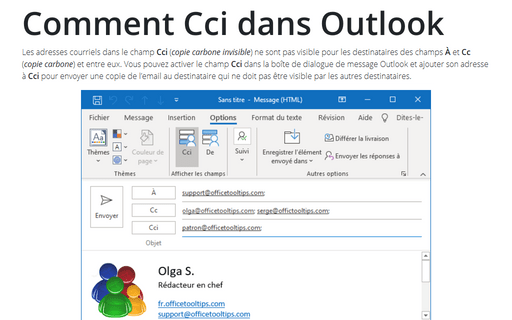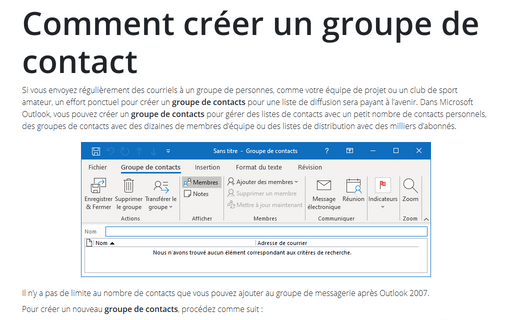Comment Cci dans Outlook
Si vous êtes le destinataire du message, vous ne pouvez pas voir les destinataires Cci ajoutés par l’expéditeur. Dans tout le reste, le champ Cci fonctionne comme les champs À et Cc dans Outlook, mais vous ne le trouvez pas dans la boîte de dialogue Nouveau message. Pour afficher le champ Cci dans Outlook, procédez comme suit :
1. Ouvrez un nouvel courriel ou répondez ou transférez un message.
2. Dans un nouveau message, une réponse ou message transféré, sous l’onglet Options, dans le groupe Afficher les champs, cliquez sur le bouton Cci :
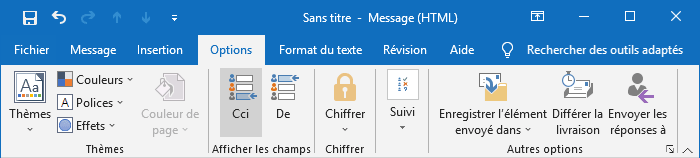
Le champ Cci apparaît sous le champ Cc :
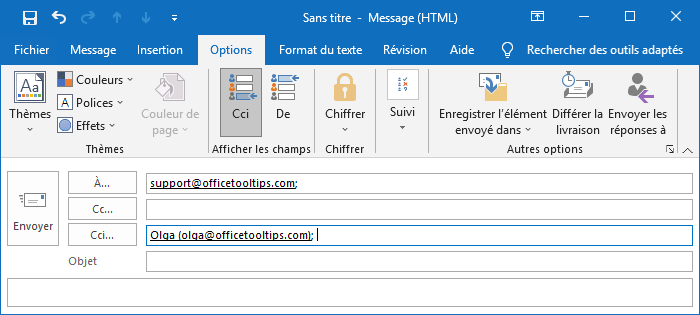
- Dans le champ À, saisissez au moins une adresse.
- En règle générale, le champ À répertorie les adresses de tous les destinataires qui doivent réagir d’une manière ou d’une autre au message reçu – faire quelque chose, répondre, etc.
- Il peut s’agir de votre adresse si vous n’envoyez que des copies cachées des messages.
- Le champ Cc précise généralement les adresses de destinataires dont aucune action n’est attendue, le message leur est adressé sous la forme "pour votre information".
- Dans le champ Cci, saisissez l’adresse ou les adresses du destinataire que vous souhaitez masquer aux autres destinataires.
Le champ Cci permet à l’expéditeur de protéger la vie privée des destinataires. Les destinataires réguliers À et Cc ne peuvent pas voir les destinataires Cci, et les destinataires Cci ne peuvent pas recevoir leurs réponses à l’email d’origine. Les destinataires Cci peuvent voir les destinataires À et Cc et peuvent révéler leur identité par inadvertance. Si le destinataire Cci utilise la commande Répondre à tous dans Outlook, tous les autres destinataires sont automatiquement ajoutés aux champs À et Cc et reçoivent la réponse. Attention à ne pas utiliser de Copie carbone invisible pour envoyer des messages privés ou confidentiels !
Remarques :
- Après avoir cliqué sur le bouton Cci, tous les messages suivants, nouveaux, de réponses ou transférés contiendront un champ Cci. Pour masquer ce champ, créez un nouveau message et cliquez sur le bouton Cci sous l’onglet Options.
- Les règles Outlook vous permettent d’ajouter des destinataires Cc aux courriels que vous envoyez automatiquement, mais pas des destinataires Cci. Si vous avez un abonnement GSuite et que vous souhaitez envoyer automatiquement des copies aux membres de votre équipe, consultez CC:support@all service.
Voir aussi en anglais : How to Bcc in Outlook.